Apple MGEQ2D/A User guide [de]
Hallo.
Kurzübersicht
Willkommen bei Ihrem neuen Mac mini. Lernen Sie Ihren Mac kennen.
Diese Kurzübersicht zeigt Ihnen, was alles in Ihrem
Mac steckt.Sie hilft Ihnen bei der Konfiguration und Inbetriebnahme und gibtTipps zur Arbeit mit häufig verwendeten Apps.

Ein-/
Ausschalter
Eingebautes
Netzteil
|
USB 3 |
SDXC |
Gigabit-Ethernet |
Geräte laden, externe |
Fotos von der |
Internetbzw. |
Speichergeräte |
Speicherkarte der |
Netzwerkanschluss |
anschließen u. m. |
Kamera übertragen |
|
|
Audioeingang |
HDMI |
Thunderbolt 2 |
Kopfhörer |
Anschluss |
Externe Bildschirme und |
Kopfhörer oder |
zum HDTV |
Hochleistungshardware |
externe Lautsprecher |
|
anschließen |
anschließen |
Näheres zu Anschlüssen und Steckern finden Sie unter support.apple.com/kb/HT2494?viewlocale=de_DE.

Netzkabel

Erste Schritte
Drücken Sie den Ein-/Ausschalter, um Ihren Mac mini einzuschalten. Der Systemassistent führt Sie durch einige einfache Schritte, um Ihren Mac mini zu installieren und zu konfigurieren. Er hilft Ihnen beim Herstellen einer Verbindung zum WLAN und Erstellen eines Benutzeraccounts. Und er kann sogar Ihre Dokumente, E-Mails, Fotos, Musik und Filme von einem anderen Mac oder PC auf Ihren neuen Mac übertragen.
Melden Sie sich mit Ihrer Apple-ID im Systemassistenten an. Hierdurch wird Ihr Account im Mac App Store und iTunes Store und in Apps wie Nachrichten und
FaceTime eingerichtet und Sie können sie beim ersten Öffnen sofort verwenden. Der Assistent konfiguriert auch iCloud, damit Apps wie Mail, Kontakte, Kalender und Safari immer die aktuellen Informationen für Sie bereitstellen. Wenn Sie noch keine Apple-ID haben, können Sie diese im Systemassistenten einrichten.
Mehr zum Übertragen von Dateien auf Ihren neuen Mac finden Sie unter support.apple.com/kb/ HT6408?viewlocale=de_DE&viewlocale=de_DE.
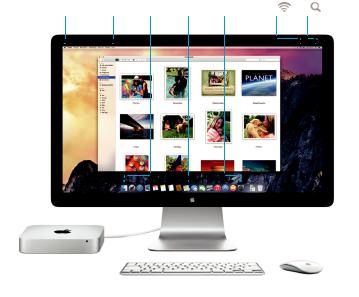
Ihr Schreibtisch im Überblick
Auf dem Schreibtisch finden Sie alles,was Sie für Ihre Arbeit mit dem Mac benötigen. Das Dock unten auf dem Bildschirm ermöglicht den schnellen Zugriffauf häufig verwendete Apps.Hier können Sie auch die Systemeinstellungen öffnen,mit denen
Sie Ihren Schreibtisch und andere Einstellungen anpassen können. Klicken Sie auf das Finder-Symbol, um zu Dateien und Ordnern zu gelangen.
Die Menüleiste oben auf dem Bildschirm bietet nützliche Informationen über Ihren Mac. Klicken Sie auf das WLAN-Symbol, um den Status der drahtlosen Internetverbindung zu prüfen. Ihr Mac stellt automatisch eine Verbindung zu dem während der Konfiguration ausgewählten Netzwerk her. Mit der Spotlight-Suche können Sie alles auf Ihrem Mac finden und Informationen nachschlagen.
Menüleiste |
Menü |
Finder |
Dock |
System- |
WLAN Spotlight |
|
„Hilfe“ |
|
|
einstellungen |
|
